Esta publicación se la trae Wondershare.
Perder los contactos del iPhone puede ser una molestia. Tienes que recopilar los datos de contacto de todas las personas importantes en tu vida nuevamente. Nunca podrá recuperar algunos contactos antiguos, y si pierde sus contactos comerciales, será aún peor.
Sin embargo, si borraste accidentalmente tus contactos de iPhone, no perderás toda esperanza. Hay tres métodos convenientes para recuperar contactos eliminados en iPhone.
¿Ha perdido accidentalmente contactos importantes de su iPhone? Puede recuperar esos contactos eliminados utilizando uno de los métodos que se detallan a continuación.
Primero, puede recuperar contactos eliminados de una copia de seguridad de iCloud. En segundo lugar, puede recuperar contactos eliminados de una copia de seguridad de iTunes. Finalmente, si ninguno de esos métodos funciona, puede usar una aplicación de terceros llamada dr.fone - Recuperación de datos de iPhone para recuperar esos contactos perdidos.
Ahora, siga leyendo para descubrir cómo funcionan estos métodos.
Parte 1: Restaurar contactos eliminados de una copia de seguridad de iCloud
Este es quizás el método más simple para restaurar contactos eliminados. Sin embargo, también es el más riesgoso, ya que provocará la pérdida total de datos de su iPhone y su iPhone volverá a la configuración de fábrica.
Básicamente, su iPhone realiza copias de seguridad con regularidad, si se lo ha permitido. Como tal, puede verificar cuál es la última copia de seguridad. Si encuentra una copia de seguridad de antes de eliminar sus contactos, puede usarla para sobrescribir su iPhone. Esto significa que su iPhone comenzará a parecerse a lo que era en el momento de la última copia de seguridad. Se perderán todos los datos recientes que pueda tener.
Para evitar eso, debe hacer una copia separada de todos los datos en su iPhone desde la fecha de su última copia de seguridad. Si bien el proceso de recuperación de contactos eliminados mediante una copia de seguridad de iCloud puede ser fácil, todo el proceso de realizar una copia de seguridad de los datos nuevos por separado es bastante inconveniente.
Sin embargo, si desea continuar con este proceso, simplemente siga estos pasos.
- Vaya a Configuración> General> Almacenamiento y uso de iCloud> Administrar almacenamiento. Ahora obtendrá una lista de todas las copias de seguridad disponibles en su iCloud. No puede acceder a las copias de seguridad de archivos individuales. O restaura todo o nada. Por lo tanto, debe examinar cuidadosamente las marcas de fecha en las copias de seguridad de iCloud para determinar cuál podría tener todos sus contactos.
- Una vez que haya encontrado la copia de seguridad de iCloud que necesita, restaure su iPhone a la configuración de fábrica. Pero antes de hacerlo, asegúrese de haber guardado todos sus archivos y datos importantes por separado. Ahora vaya a General> Restablecer> Borrar todo el contenido y la configuración.
- El borrado tardará unos minutos. Una vez hecho esto, su iPhone se configurará nuevamente como lo hizo cuando era nuevo. Sigue los pasos.
- Se le preguntará si desea recuperar su iPhone de una copia de seguridad anterior. Seleccione sí y luego elija la copia de seguridad correcta para restaurar.
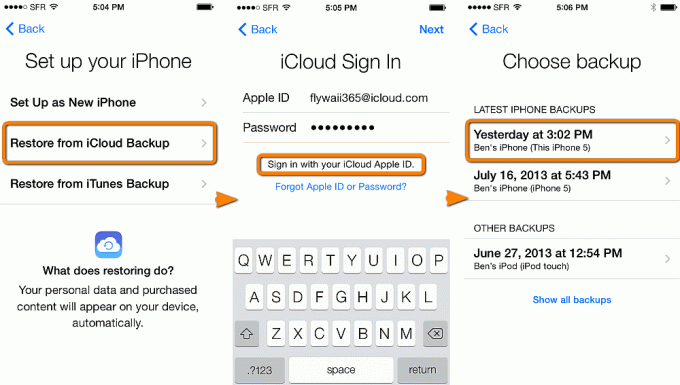
Imagen: Wondershare
Con este proceso, podrá recuperar todos sus datos de contacto. Sin embargo, como mencioné anteriormente, también podría provocar una pérdida considerable de datos.
Parte 2: Restaurar contactos eliminados de una copia de seguridad de iTunes
Esta opción es otro medio conveniente para recuperar contactos eliminados. Sin embargo, tiene sus propios inconvenientes. En primer lugar, esto requiere que haya realizado previamente copias de seguridad de su iPhone usando iTunes. A diferencia de iCloud, una copia de seguridad de iTunes no se almacena en el servicio en la nube, sino en el disco duro de una Mac o PC. Ocupa mucho espacio en su computadora.
Sin embargo, si tiene la copia de seguridad correcta en iTunes, puede recuperar fácilmente sus contactos. Este método es similar a la recuperación de una copia de seguridad de iCloud, ya que sobrescribirá por completo los datos actuales en su iPhone. No puede seleccionar datos específicos para restaurar; debe restaurarlos todos.
Si está convencido de que así es como desea recuperar sus contactos, simplemente siga estos pasos.
- Conecta tu iPhone a la computadora con la que está sincronizado mediante un cable USB. Una vez que estén conectados, iTunes debería iniciarse automáticamente.
- En la esquina superior izquierda de la ventana de iTunes, verá aparecer un pequeño ícono de iPhone. Haz click en eso.
- En la siguiente ventana, verá un botón llamado "Restaurar iPhone". Seleccione eso.
- Examine todas las copias de seguridad para determinar cuál de ellas tiene todos los contactos que ha perdido. Una vez que lo haya encontrado según la marca de tiempo, recupérelo.
- La copia de seguridad de ese archivo sobrescribirá completamente los datos actuales de su iPhone.

Imagen: Wondershare
Al final de este sencillo proceso, habrá perdido todos sus datos más recientes, pero habrá recuperado sus datos de contacto vitales.
Sin embargo, si desea saber cómo recuperar contactos sin perder ningún dato, siga leyendo.
Parte 3: Cómo recuperar contactos eliminados sin respaldo usando dr.fone
Como ya se mencionó, los métodos anteriores pueden ser simples, pero conducen a la pérdida completa de datos después de la fecha de la copia de seguridad que utiliza. Sin embargo, puede utilizar dr.fone - Recuperación de datos de iPhone para asegurarme de que recuperar contactos perdidos o eliminados sin sufrir ninguna pérdida de datos.
dr.fone es una aplicación de terceros que ha sido implementada por Wondershare, una de las empresas líderes de China, según sitios aclamados como Forbes y Deloitte. Además de ser aclamado por la crítica, también goza de la confianza de millones de usuarios en todo el mundo. Como tal, puede confiar en dr.fone - iPhone Data Recover para restaurar sus contactos perdidos sin causar ninguna pérdida de datos.
Además, este método funciona incluso si no tiene copias de seguridad en iCloud o iTunes. Puede recuperar datos directamente desde el iPhone. Simplemente siga los pasos dados.
Paso 1: conecta el iPhone a la PC
Primero, conecte su iPhone a su PC usando un cable USB. Inicie la aplicación dr.fone y seleccione la opción "Recuperación de datos" del menú. En la siguiente ventana, encontrará tres opciones en el panel lateral. Seleccione "Recuperar desde dispositivo iOS".
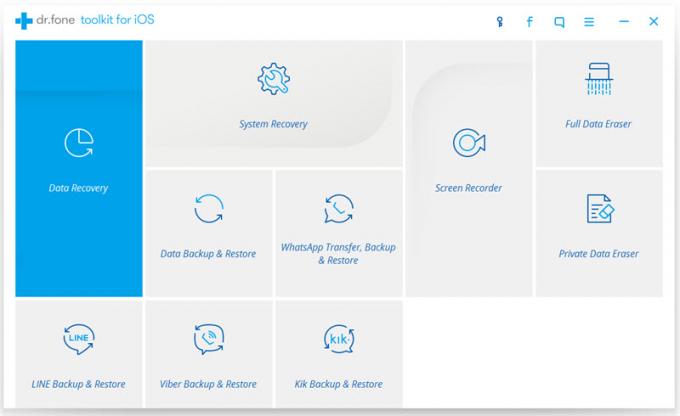
Imagen: Wondershare
Paso 2: comience a escanear
Encontrará una lista de opciones sobre lo que desea recuperar específicamente. Haga clic en "Contactos. Ahora, en la esquina inferior derecha de la ventana, encontrará el botón "Iniciar escaneo". Haga clic en eso. Todo el proceso de escaneo puede llevar un tiempo dependiendo de la cantidad de datos en su iPhone.
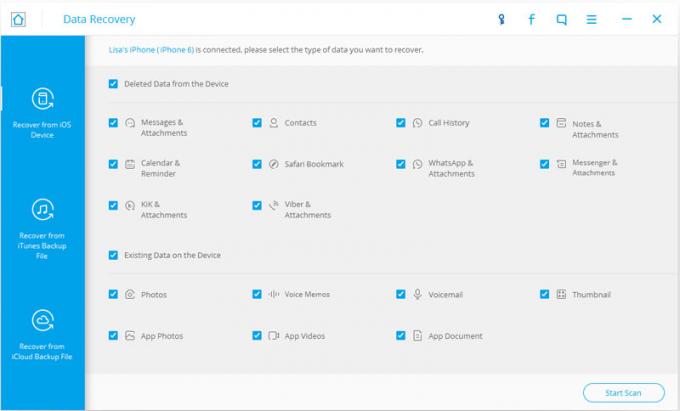
Imagen: Wondershare
Paso 3: recuperar contactos de iPhone perdidos o eliminados
Encontrará un panel de vista previa en el que puede encontrar todos sus datos recuperados. Haga clic en "Contactos" y luego navegue por todos los detalles de contacto recuperados. Finalmente, puede seleccionar una de dos opciones. Puede "Restaurar al dispositivo" o "Recuperar a la computadora".
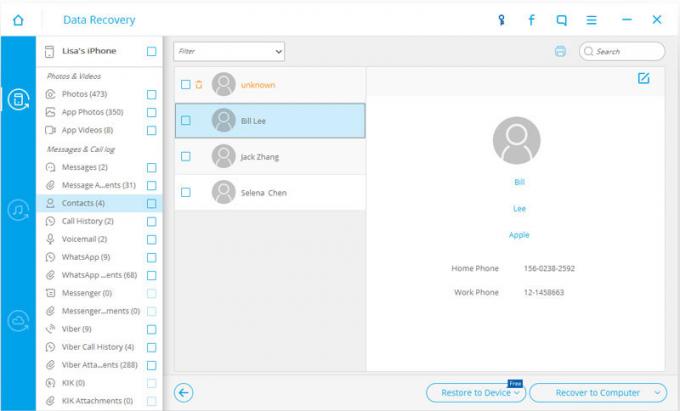
Imagen: Wondershare
¡Con ese simple proceso de tres pasos, podrá restaurar todos sus contactos sin causar ninguna pérdida de datos en absoluto!
Conclusión
Estas son las tres mejores opciones para restaurar contactos eliminados en un iPhone. Si tiene una copia de seguridad de sus contactos en su iCloud, puede restaurar los datos desde la copia de seguridad de iCloud. Si ha estado haciendo una copia de seguridad en iTunes, puede usar la opción de restaurar desde la copia de seguridad de iTunes. Ambas opciones conducen a la pérdida de datos.
Sin embargo, si no tienes una copia de seguridad en iCloud o iTunes, o si no quieres perder tus datos actuales, entonces tu mejor opción es optar por dr.fone - Recuperación de datos de iPhone.
Espero que esto te ayude. Si tiene alguna pregunta, no dude en dejarla en la sección de comentarios.

